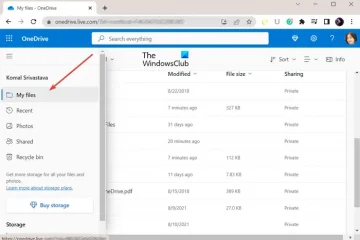Mặc dù tiếng Anh là ngôn ngữ toàn cầu trong kinh doanh, khoa học, giải trí và công nghệ nhưng nhiều người dùng không thoải mái với ngôn ngữ này.
Không phải họ không biết tiếng Anh mà đôi khi họ cần thời gian để hiểu những gì tuyên bố hoặc từ có nghĩa là đúng. Nếu là một game thủ, bạn rất có thể sẽ hiểu điều này.
Nếu bạn thích chơi các trò chơi theo cốt truyện, thì việc hiểu đoạn hội thoại của các nhân vật trong trò chơi có thể khó hiểu. Điều này là do giọng của nhân vật khác với giọng bạn quen thuộc.
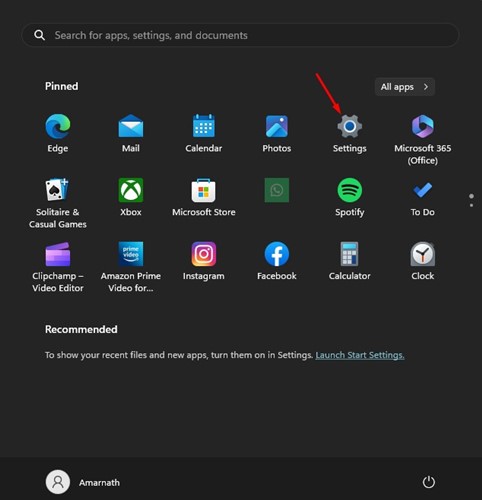
Điều tương tự cũng có thể xảy ra khi xem phim. Những điều này thường bị bỏ qua, nhưng chúng có khả năng ảnh hưởng đến khả năng thưởng thức cốt truyện của trò chơi của bạn.
Để giải quyết những vấn đề như vậy và mang lại lợi ích cho những người dùng gặp khó khăn trong việc hiểu âm thanh, Microsoft đã phát triển một tính năng có tên là’Phụ đề trực tiếp’. Bài viết này sẽ thảo luận về Phụ đề trực tiếp và cách phụ đề này có thể giúp các game thủ.
Phụ đề trực tiếp là gì?
Microsoft đã giới thiệu khá nhiều tính năng trợ năng trên Windows 11 của mình hệ điều hành; một trong những tính năng đó làPhụ đề trực tiếp.
Ở giai đoạn phát triển, Phụ đề trực tiếp chỉ khả dụng cho một nhóm người dùng được chọn, nhưng giờ đây, mọi người đều có thể sử dụng tính năng này bằng cách sử dụng bản dựng mới nhất của Windows 11.
Phụ đề trực tiếp là một tính năng trợ năng rất quan trọng, tự động ghi lại âm thanh đang phát trên máy tính của bạn và chuyển đổi âm thanh đó thành văn bản. Bạn có thể coi đây là một công cụ chuyển đổi âm thanh thành văn bản.
Điểm hay của Phụ đề trực tiếp là nó có thể bắt các luồng âm thanh từ bất kỳ nguồn nào – từ trình duyệt web, trò chơi, trình phát đa phương tiện, v.v. khi chụp, nó sẽ tự động chuyển đổi thành định dạng văn bản và hiển thị cho bạn trong thời gian thực.
Phụ đề trực tiếp có hoạt động với Trò chơi và video ngoại tuyến không?
Có , Phụ đề trực tiếp sẽ hoạt động bất kể bạn có internet hay không. Điều này là do tính năng này xử lý ngoại tuyến; do đó, không có dữ liệu nào rời khỏi máy của bạn.
Điều này cho phép tính năng Phụ đề trực tiếp tạo văn bản dựa trên âm thanh ngay cả khi bạn không kết nối Internet. Tuy nhiên, để tận hưởng tính năng này, bạn phải đảm bảo thiết bị của mình chạy trên Windows 11 phiên bản 22H2 trở lên.
Cách bật phụ đề trên bất kỳ Trò chơi nào trong Windows?
Strong>
Nếu bạn muốn nhận phụ đề trên bất kỳ trò chơi nào trên Windows, trước tiên bạn cần bật Phụ đề trực tiếp và tải xuống tất cả các tệp được yêu cầu.
Vì vậy, trong quá trình thiết lập, bạn sẽ cần có internet. Đây là cách bạn có thể bật phụ đề trên bất kỳ trò chơi nào trong Windows 11.
1. Nhấp vào nút Bắt đầu của Windows và chọn’Cài đặt‘.
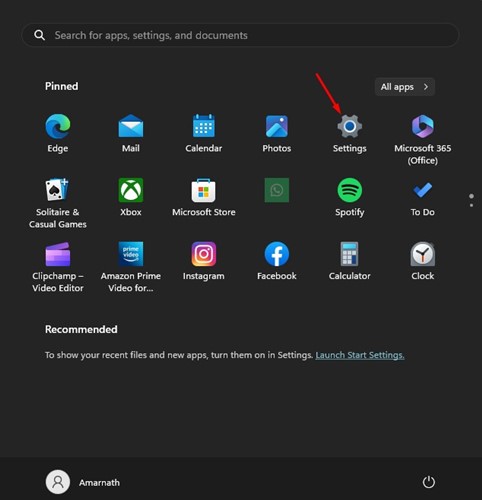
2. Khi ứng dụng Cài đặt mở ra, hãy chuyển sang tab Trợ năng ở bên trái.
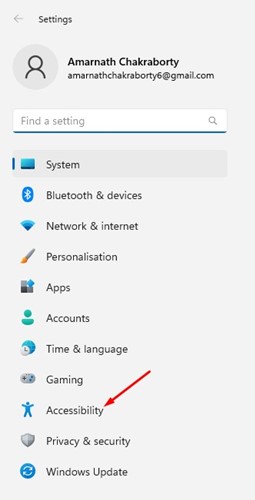
3. Ở bên phải, hãy cuộn đến phần Nghe và chọn’Phụ đề‘.
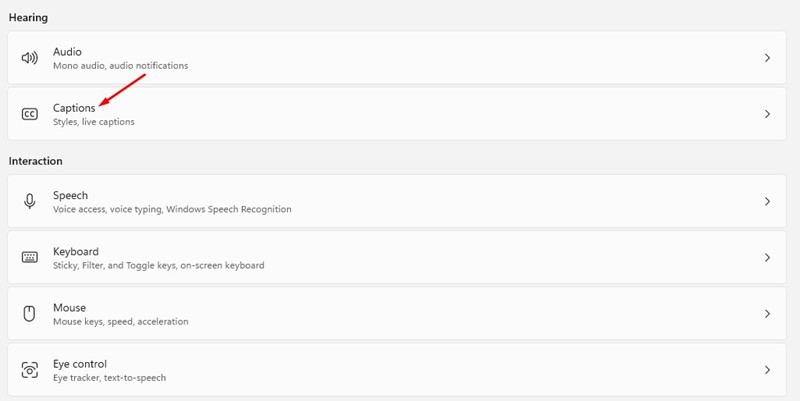
4. Bây giờ hãy bật chuyển đổi cho’Phụ đề trực tiếp‘.
5. Một biểu ngữ mới sẽ xuất hiện ở đầu màn hình của bạn. Đảm bảo bạn đã kết nối với Internet và nhấp vào nút’Tải xuống‘.
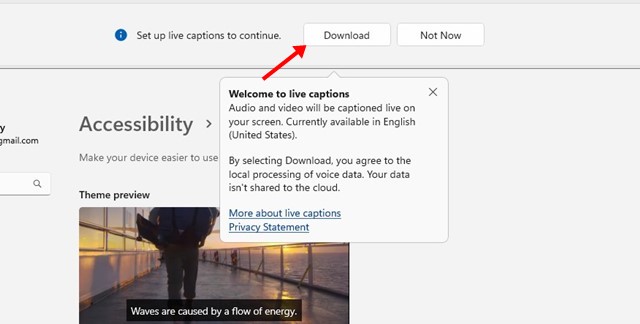
Vậy là xong! Bây giờ hãy đợi cho đến khi Phụ đề trực tiếp tải xuống tất cả các tệp cần thiết từ internet.
Làm cách nào để tùy chỉnh Phụ đề trực tiếp cho Windows Gaming?
Sau khi PC Windows của bạn sẵn sàng hiển thị Phụ đề trực tiếp, bạn có thể tùy chỉnh nó nếu cần. Ví dụ: chúng tôi khuyên bạn nên thay đổi vị trí Phụ đề trực tiếp ở cuối màn hình để chơi trò chơi. Dưới đây là một số tùy chỉnh mà bạn có thể thực hiện.
1. Nhấn Phím Logo Windows + CTRL + L để bật Phụ đề trực tiếp.
2. Khi biểu ngữ Phụ đề trực tiếp xuất hiện ở trên cùng, hãy nhấp vào biểu tượng bánh răng Cài đặt.
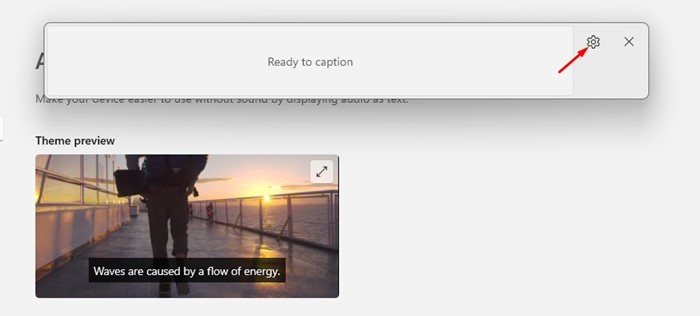
3. Chọn Vị trí và đặt vị trí bạn muốn phụ đề xuất hiện trên màn hình của mình.
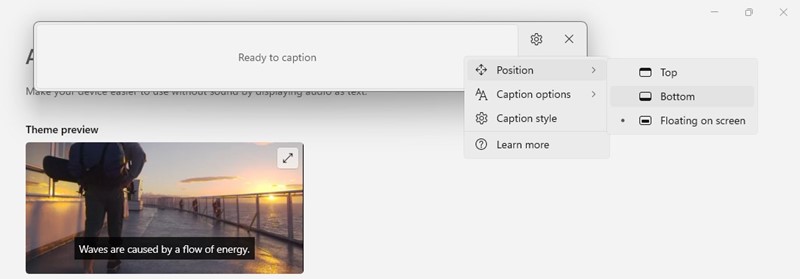
4. Nếu bạn muốn xem phụ đề bằng một ngôn ngữ khác, hãy nhấp vào Ngôn ngữ phụ đề và chọn ngôn ngữ theo nhu cầu của bạn.
5. Tiếp theo, đi tới Cài đặt > Trợ năng > Chú thích và thay đổi kích thước và màu phông chữ theo ý muốn.
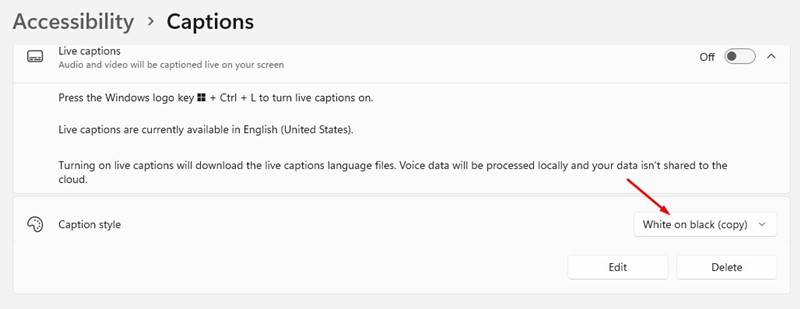
Vậy là xong! Những thay đổi bạn sẽ thực hiện sẽ được lưu tự động. Bạn cũng có thể sửa đổi các lựa chọn của mình sau này.
Làm cách nào để bật/tắt phụ đề trực tiếp khi chơi trò chơi?
Sau khi bạn thiết lập xong phụ đề trực tiếp , bạn phải khởi chạy trò chơi ở nơi bạn muốn xem phụ đề.
Nhấn nút Phím Windows + CTRL + L khi trò chơi mở. Thao tác này sẽ ngay lập tức kích hoạt phụ đề trực tiếp và tạo phụ đề dựa trên âm thanh.
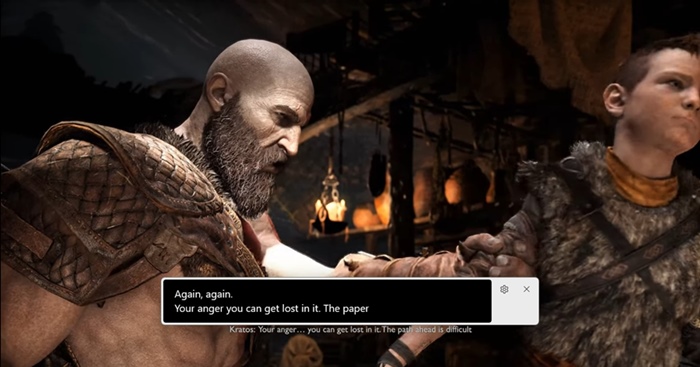
Một điểm quan trọng cần lưu ý ở đây là Windows 11 thêm phụ đề vào trò chơi khi chúng chạy trên Chế độ Windows. Nếu đang sử dụng chế độ toàn màn hình, bạn sẽ không thấy phụ đề.
Bạn cũng nên đọc: 10 Trình giả lập Android tốt nhất để chạy ứng dụng/trò chơi trên PC
Vậy, đó là tất cả về cách bật phụ đề game bất kỳ trên máy tính win 11. Đây là một tính năng tuyệt vời, nhưng đôi khi nó có thể hiển thị sai từ. Nếu hướng dẫn này giúp ích cho bạn, vui lòng chia sẻ nó với bạn bè của bạn.